Kirjoittaja:
Robert Simon
Luomispäivä:
17 Kesäkuu 2021
Päivityspäivä:
1 Heinäkuu 2024
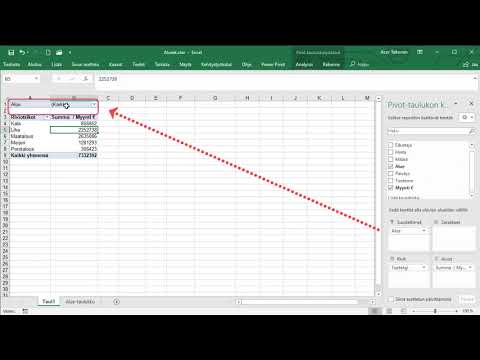
Sisältö
Tämä wikiHow opettaa sinulle, kuinka linkittää tietoja useiden laskentataulukoiden välillä Microsoft Excel -työkirjajoukossa. Yhdistämisprosessi vetää tietoja automaattisesti yhdeltä taulukolta toiselle ja päivittää aloitussivun tiedot aina, kun muutat lähdekoodin sarakkeen sisältöä.
Askeleet
Avaa Microsoft Excel -työkirja. Excelissä on sininen ja valkoinen "X" -symboli.

Napsauta laskeutumissivua taulukon välilehdistä. Luettelo arkeista näkyy Excel-ikkunan alaosassa. Napsauta taulukkoa, jonka haluat linkittää toiseen taulukkoon.
Napsauta tyhjää solua kohdelaskentataulukossa. Tämä on kohdesolu. Kun linkität kohdesolun toiseen laskentataulukkoon, tämän solun tiedot synkronoidaan ja päivitetään automaattisesti aina, kun lähdesolun tiedot muuttuvat.

Tuonti = solussa aloittaaksesi kaavan kohdesolussa.
Napsauta lähdesivua taulukon välilehdistä. Etsi taulukko, josta haluat saada tiedot, ja avaa taulukko napsauttamalla tätä välilehteä.

Tarkista reseptipalkki. Kaavapalkki näyttää kohdesolun arvon työkirjan yläosassa. Kun siirryt lähdekoodilaskentataulukkoon, kaavapalkissa näkyy yhtälömerkki, nykyisen taulukon nimi ja huutomerkki.- Tai voit kirjoittaa sen itse kaavapalkkiin.Kaava näyttää samanlaiselta kuin seuraava =
! , Sisällä ""on lähdesivusi nimi.
- Tai voit kirjoittaa sen itse kaavapalkkiin.Kaava näyttää samanlaiselta kuin seuraava =
Napsauta solua lähdesivulla. Tämä menee lähdelaatikkoon. Lähdesolu voi olla joko tyhjä solu tai solu, josta tietoja on saatavilla. Kun linkität laskentataulukot, kohdesolut päivitetään automaattisesti lähdesolun tiedoilla.
- Esimerkiksi, jos haet tietoja Taulukon1 solusta D12, kaava on = Arkki1! D12.
Lehdistö ↵ Enter täydentää kaava ja muuntaa se takaisin kohdearkiksi. Nyt kun kohdesolu on linkitetty lähdesoluun, tiedot haetaan ja tuodaan automaattisesti. Aina kun muokkaat tietoja lähdesolussa, myös kohdesolu päivitetään.
Napsauta kohdesolua korostaaksesi sen.
Napsauta ja vedä kohdekennon oikeassa alakulmassa olevaa neliön kuvaketta. Tämä laajentaa lähde- ja kohdearkin välillä linkitettyjen solujen aluetta. Kun laajennat alkuperäistä kohdesolua, myös lähdekooditaulukon vierekkäiset solut linkitetään.
- Voit vetää ja laajentaa linkitettyjen solujen aluetta mihin tahansa suuntaan, mukaan lukien osa tai koko laskentataulukko.



